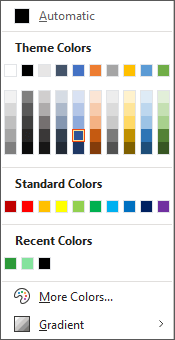Not: Bu makale, işlevini tamamlamıştır ve kısa süre sonra devre dışı bırakılacaktır. "Sayfa bulunamadı" uyarılarını engellemek amacıyla, bu soruna neden olduğunu bildiğimiz bağlantıları kaldırıyoruz. Bu sayfaya bağlantı oluşturduysanız, lütfen bunları kaldırarak kesintisiz bağlantı deneyimi sunulmasına yardımcı olun.
Metin veya yazı tipi, hücrenin veya şeklin dolgu rengi, şeklin veya çizginin kenarlığı ve belgenin veya slaydın arka plan rengi gibi birçok öğenin rengini değiştirebilirsiniz.
Tema rengi veya standart renk uygulama
Rengini değiştirmek istediğiniz öğeyi seçtikten ve araç çubuğundaki Yazı Tipi Rengi, Metin Vurgu Rengi veya Dolgu Rengi gibi ilgili Renk düğmesine tıkladıktan sonra, temaya veya standart renge geçiş yapabilir ya da yeni bir özel renk oluşturabilirsiniz.
Yeni renk oluşturma
-
Diğer Renkler'e, ardından da Özel sekmesine tıklayın.
-
İstediğiniz renk karışımına tıklayın ve Tamam'ı seçin.
Yeni oluşturduğunuz renk seçili metne uygulanır ve Renkler iletişim kutusundaki Son Renkler listesinde görünür.
Ayrıca Bkz:
Diğer Renkler iletişim kutusunda renkleri seçme
Slayt üzerinde metnin rengini değiştirme
Çizginin renk, stil veya kalınlığını değiştirme
Word veya Excel uygulamasında belge teması uygulama, özelleştirme ve kaydetme